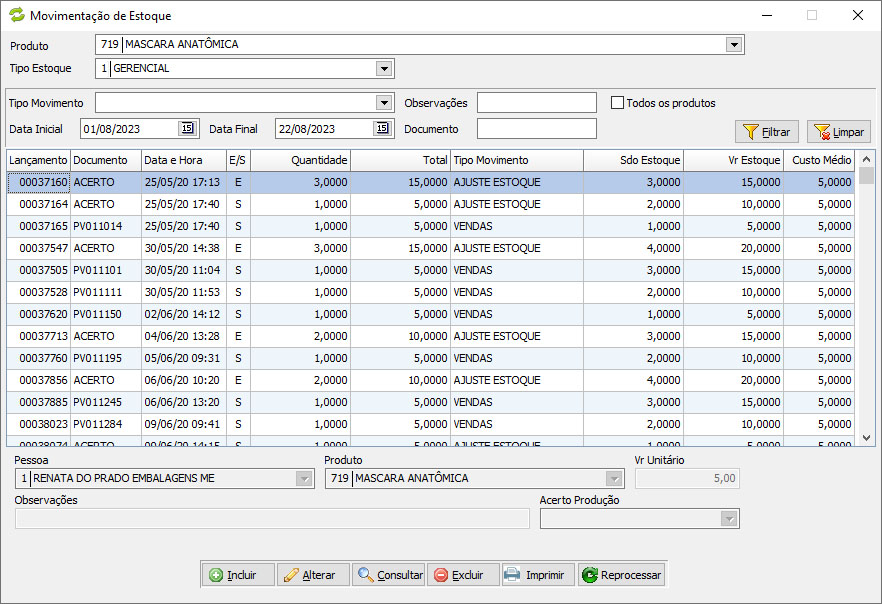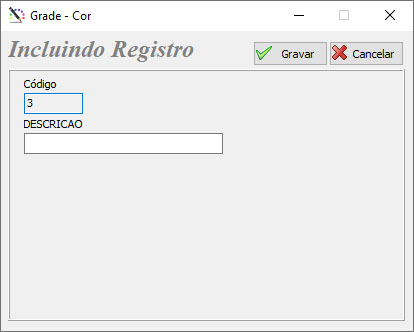Movimentação de Estoque
Revisão de 19h47min de 22 de agosto de 2023 por FariaMateus (discussão | contribs)
VISÃO GERAL
Tela Movimentação de Estoque
Esta tela tem por finalidade a visualização, inclusão ou edição dos movimentos de estoque dos produtos. Nesta tela encontramos os seguintes campos:
- Produto: Produto ao qual se quer pesquisar a movimentação de estoque.
- Tipo Estoque: Tipo de estoque ao qual se quer pesquisar.
- Tipo Movimento: Tipo de movimento que se quer pesquisar. Este tipo de movimento pode ser cadastrado na tela de Tipos de Movimento de Estoque.
- Data Inicial Data de início da movimentação de estoque que se quer pesquisar.
- Data Final Data final da movimentação de estoque que se quer pesquisar.
- Observações: Observações da movimentação de estoque que se quer pesquisar.
- Documento: Número do documento pertencente a uma movimentação de estoque que se quer pesquisar.
- Todos os produtos: Opção para verificar a movimentação de todos os produtos de uma única vez.
- Filtrar: Botão para filtrar os resultados.
- Limpar: Botão para limpar o filtro.
Na grid temos:
Lançamento: Lançamento da movimentação de estoque pesquisada. Documento: Documento pertencente da movimentação de estoque pesquisada. Data e Hora: Data e hora exata em que foi feita a movimentação de estoque. E/S: Se a movimentação de estoque é E (entrada) ou S (Saída). Quantidade: Quantidade movimentada no estoque. Total: Valor total do movimento de estoque. Tipo Movimento: Tipo de movimento pesquisado. Sdo Estoque: Saldo em estoque do produto na movimentação de estoque pesquisada. Vr Estoque: Valor total da quantidade em estoque do produto. Custo Médio: Custo médio do produto.
- Pessoa: Pessoa pertencente a movimentação de estoque pesquisada.
- Produto: Produto pertencente a movimentação de estoque pesquisada.
- Vr Unitário: Valor de compra do produto pertencente a movimentação de estoque pesquisada.
- Observações: Observações pertencentes a movimentação de estoque pesquisada.
- Acerto Produção: Acerto de produção pertencente a movimentação de estoque pesquisada.
- Incluir: Botão para incluir um novo movimento de estoque.
- Alterar: Botão para alterar o cadastro de movimento de estoque.
- Excluir: Botão para exclusão do cadastro de movimento de estoque.
- Consultar: Botão para consultar o cadastro do movimento de estoque.
- Imprimir: Botão para imprimir a movimentação de estoque pesquisada.
- Reprocessar: Botão para reprocessar a movimentação de estoque.
Tela Inclusão de Cor
Ao clicar no botão Incluir, teremos a seguinte tela para inclusão de movimento de estoque:
- Produto: Produto ao qual se quer incluir na movimentação de estoque.
- Tipo Estoque: Tipo de estoque ao qual se quer incluir na movimentação.
- Lançamento: Campo para exibição do lançamento da movimentação de estoque.
- Data: Campo de escolha de data e hora da movimentação de estoque.
- Tipo: Campo para exibição do tipo da movimentação de estoque.
- Tipo Movimento: Campo para escolha do tipo de movimento de estoque.
- Documento: Campo para inclusão do documento da movimentação de estoque.
- Quantidade: Campo para inclusão da quantidade (entrada ou saída) no lançamento da movimentação de estoque.
- Valor Unitário: Campo para exibição do valor unitário do produto na movimentação de estoque.
- Custo: Campo para exibição do custo do produto na movimentação de estoque.
- Pessoa: Campo para escolha da pessoa pertencente a movimentação de estoque.
- Observações: Campo para inclusão de observações pertencentes a movimentação de estoque.
- Cor/Tamanho: Campo para escolha de grade pertencente a movimentação de estoque.
- Acerto Produção: Se houver produção feita a partir do produto, pode-se inserir neste campo.
- Quant Anterior: Campo para exibição da quantidade anterior do estoque.
- Quant Estoque: Campo para exibição da quantidade em estoque.
- Usuário: Campo para exibição do usuário logado.
- Valor Anterior: Campo para exibição do valor anterior do estoque.
- Valor Estoque: Campo para exibição do valor em estoque.
- Custo Médio: Campo para exibição do custo médio do produto.
- Gravar: Botão para incluir o movimento de estoque.
- Cancelar: Botão para cancelar a inclusão do movimento de estoque.